อัปเดตการตั้งค่าอีเมลเป็น Exchange ใน Outlook บน Android
หากคุณย้ายข้อมูลบัญชีอีเมล POP หรือ IMAP ไปที่ Microsoft 365 ให้ส่งออกข้อมูลที่บันทึกไว้ในเครื่องก่อนหน้านี้และตั้งค่าบัญชีใหม่ของคุณด้วยการตั้งค่า Exchange การใช้ Exchange ทำให้แน่ใจว่าข้อมูลของคุณรวมถึงเมลรายชื่อติดต่อและปฏิทินจะเชื่อมต่อกับอีเมลของคุณและสามารถกู้คืนจากเซิร์ฟเวอร์ได้ทุกเมื่อที่ต้องการ
- บน Android ให้เปิด Outlook (ไม่มีแอพใช่ไหมดาวน์โหลดที่ Google Play Store แล้ว ทำตามขั้นตอนเหล่านี้เพื่อตั้งค่า )
- ที่มุมขวาบนถัดจาก กล่องขาเข้า ให้เปิดเมนูแล้ว
 การตั้งค่า
การตั้งค่า - แตะ บัญชี
- หากคุณพร้อมที่จะลบบัญชี POP / IMAP ของคุณให้แตะที่อยู่อีเมลแล้ว ลบบัญชี
- หากต้องการยืนยันให้แตะ ลบ
- ในการเพิ่มบัญชี Exchange ของคุณให้แตะ เพิ่มบัญชี จากนั้น เพิ่มบัญชีอีเมล
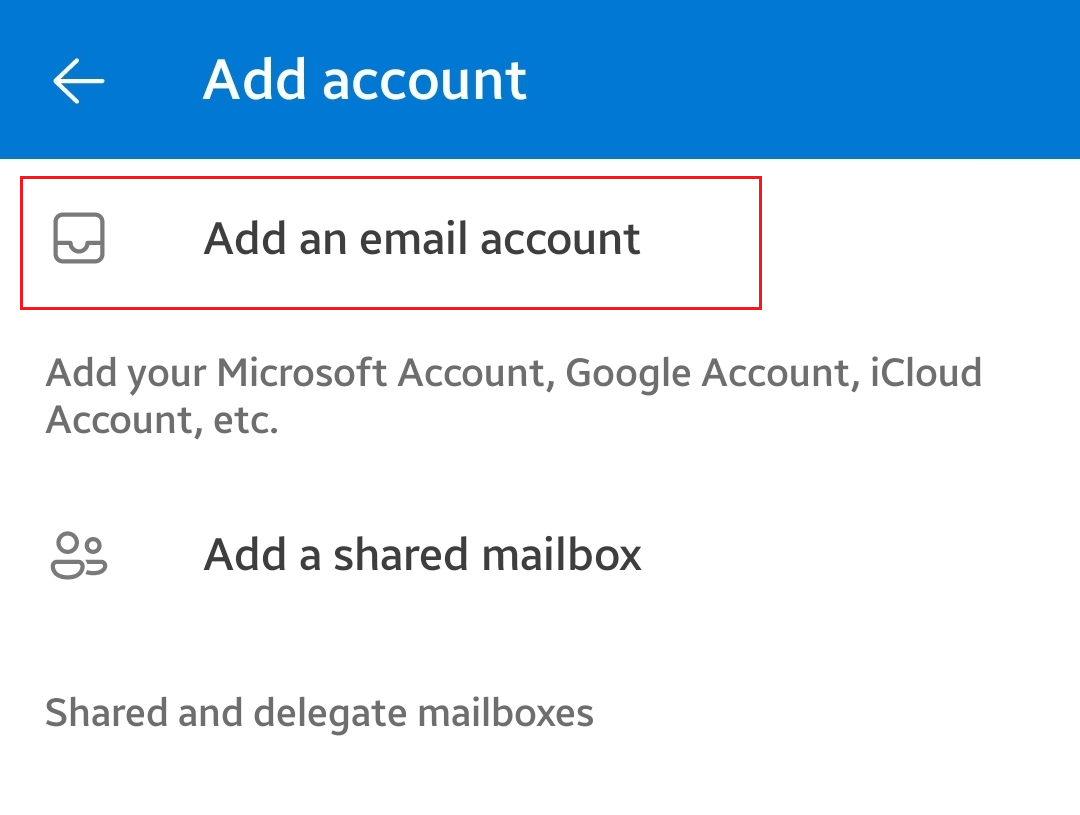
- ป้อนที่อยู่อีเมล Microsoft 365 ของคุณแล้วแตะดำเนินการ ต่อ
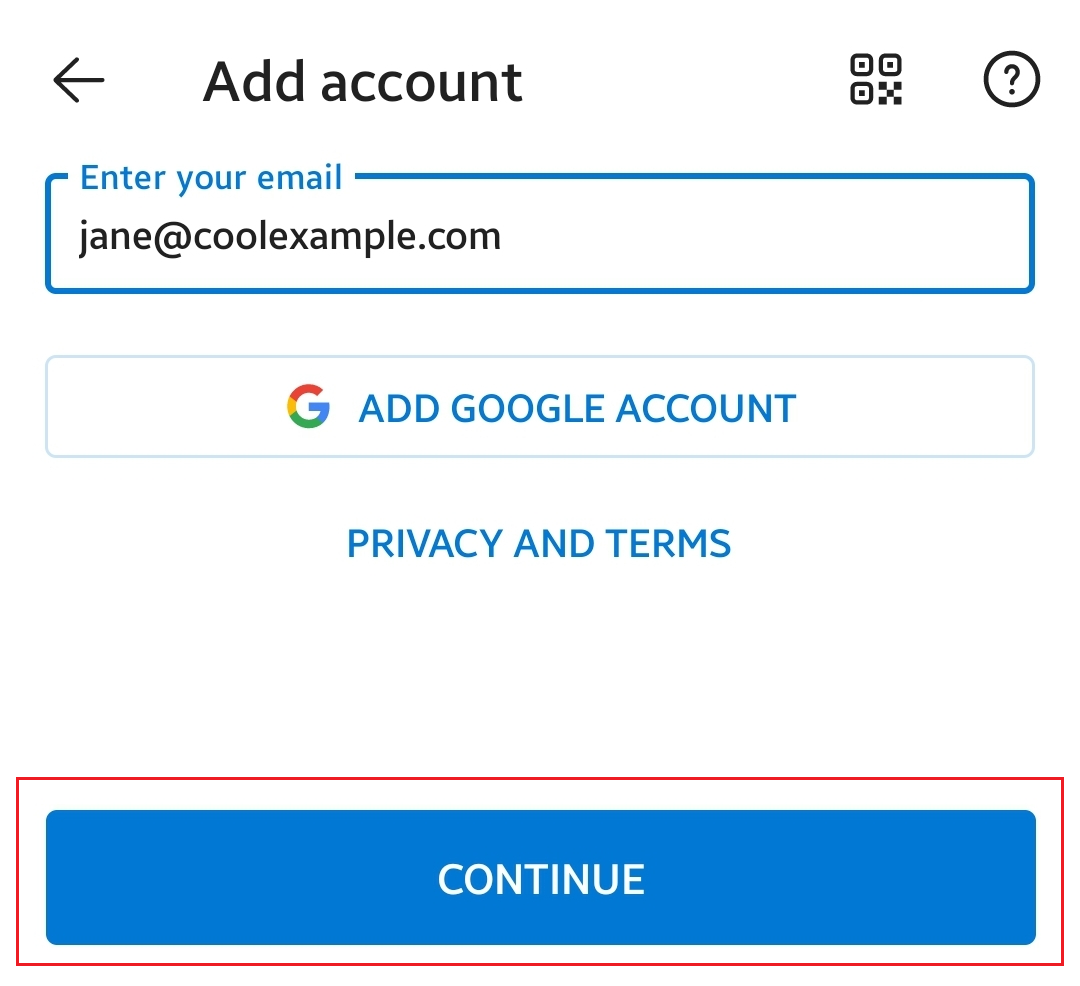
- ป้อนรหัสผ่าน Microsoft 365 ของคุณแล้วแตะ ลงชื่อเข้า ใช้ คุณอาจต้องเลือกประเภทบัญชีเป็นที่ ทำงานหรือโรงเรียน ไม่ใช่ ส่วนตัว เพื่อดำเนินการต่อ
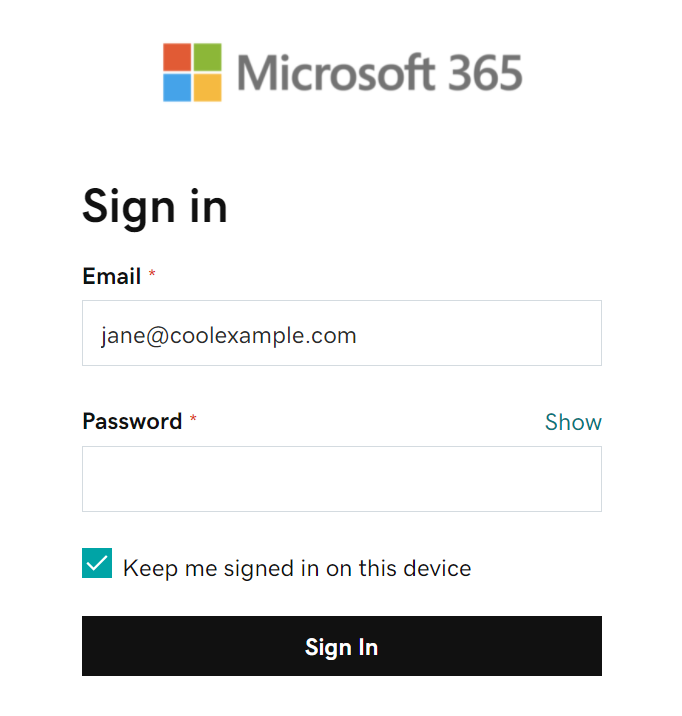
- หากผู้ดูแลระบบของคุณเปิดใช้งานการรับรองความถูกต้องแบบหลายปัจจัย (MFA) ให้ยืนยันบัญชีของคุณหรือ ตั้งค่าแอป Authenticator
ตอนนี้บัญชี Microsoft 365 ของคุณจะปรากฏใน บัญชี ไปที่กล่องขาเข้าเพื่อตรวจสอบอีเมล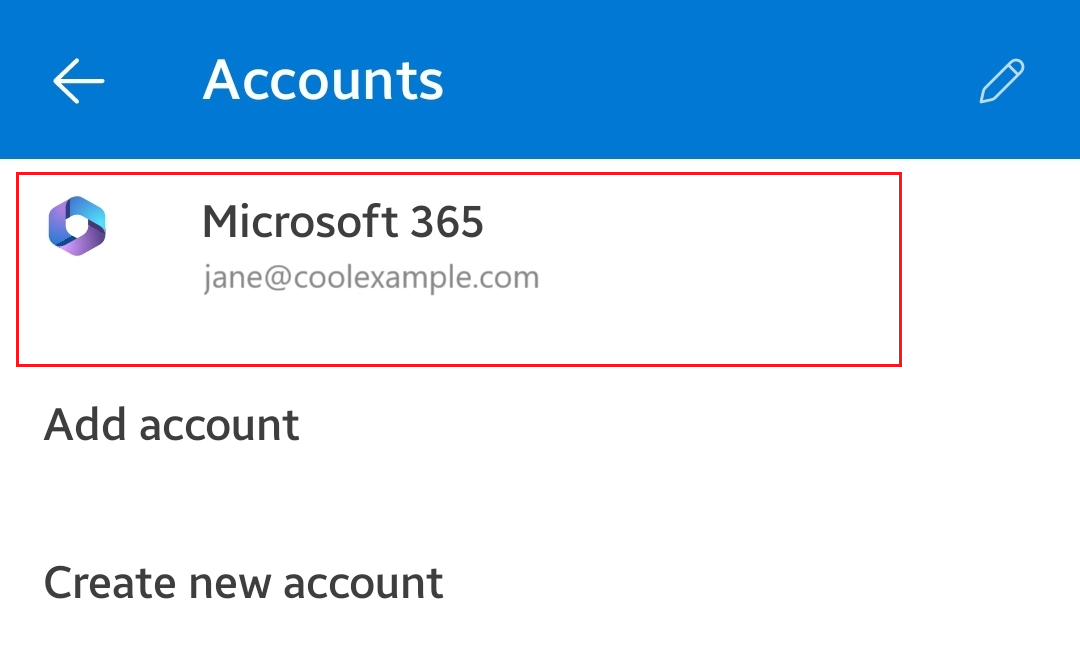
อีเมลของคุณได้รับการตั้งค่าเป็นบัญชี Exchange แล้ว!
ข้อมูลเพิ่มเติม
- หากคุณใช้อีเมลไคลเอ็นต์อื่นให้ ตั้งค่า Exchange บนไคลเอ็นต์ด้วย